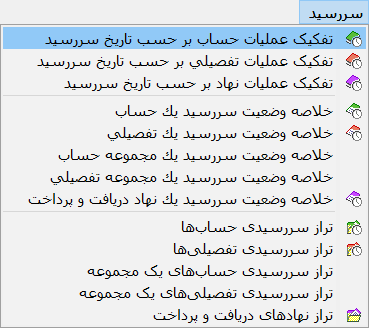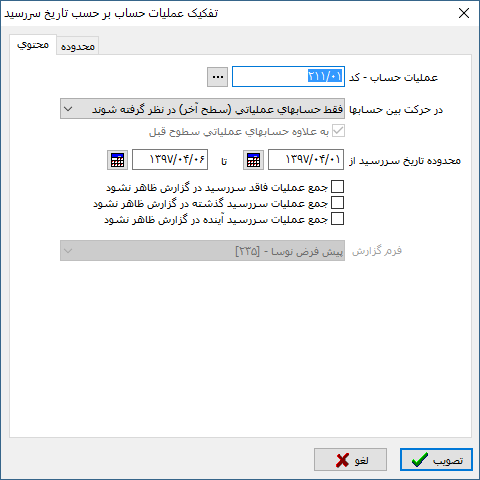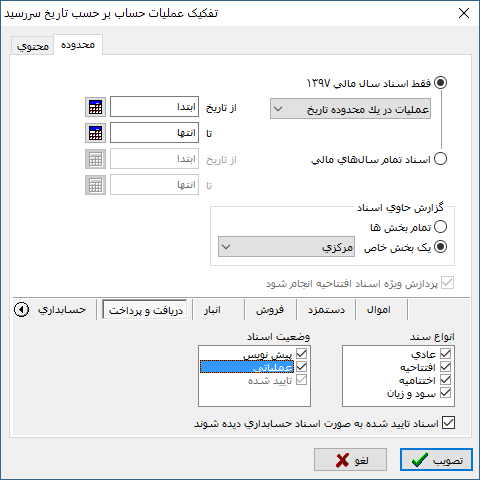انواع تفکیک عملیات به تاریخ سررسید: تفاوت بین نسخهها
پرش به ناوبری
پرش به جستجو
| سطر ۳: | سطر ۳: | ||
جهت اخذ گزارشات به تفکیک تاریخ سررسید دلخواه، از گزارشات "تفکیک عملیات بر حسب تاریخ سررسید" استفاده میشود. | جهت اخذ گزارشات به تفکیک تاریخ سررسید دلخواه، از گزارشات "تفکیک عملیات بر حسب تاریخ سررسید" استفاده میشود. | ||
| − | + | ||
<div id="24400"> </div> | <div id="24400"> </div> | ||
==تفکیک عملیات حساب بر حسب تاریخ سررسید== | ==تفکیک عملیات حساب بر حسب تاریخ سررسید== | ||
نسخهٔ ۱۵ ژانویهٔ ۲۰۱۹، ساعت ۱۳:۳۳
جهت اخذ گزارشات به تفکیک تاریخ سررسید دلخواه، از گزارشات "تفکیک عملیات بر حسب تاریخ سررسید" استفاده میشود.
تفکیک عملیات حساب بر حسب تاریخ سررسید
جهت اخذ گزارش از گردش و مانده یک حساب، به تفکیک محدوده تاریخ سررسید دلخواه، از گزارش "تفکیک عملیات حساب بر حسب تاریخ سررسید" استفاده میشود.
به این منظور از منوی "سررسید" ، "تفکیک عملیات حساب بر حسب تاریخ سررسید" را انتخاب نمایید.
همچنین برای دسترسی سریع تر میتوانید از آیکونکه در نوارابزار صفحه اصلی نرمافزار قرار دارد استفاده نمایید.
پنجره "تفکیک عملیات حساب بر حسب تاریخ سررسید" به شکل زیر باز خواهد شد:
محتوی
از قسمت "محتوی"، فیلدهای زیر را تکمیل نمایید :
- عملیات حساب - کد : در این قسمت کد حساب مورد نظر را وارد نموده و یا به کمک تکمه
 ،آن را از درخت حسابها انتخاب نمایید.
،آن را از درخت حسابها انتخاب نمایید.
- همچنین با وارد نمودن عبارت "//" و فشردن کلید "Enter"، میتوانید حساب مورد نظر را از پنجره "انتخاب حساب با جستجو در نام" انتخاب نمایید.
- حرکت در بین حسابها : در قسمت حرکت در بین حسابها میتوان تعیین نمود که در پنجره "تفکیک عملیات حساب بر حسب تاریخ سررسید"، با فشردن تکمههای
 و
و  ، حرکت در بین چه سطحی از حسابها انجام شود.
، حرکت در بین چه سطحی از حسابها انجام شود.
- امکان انتخاب حالتهای زیر برای این فیلد وجود خواهد داشت :
- فقط حسابهای عملیاتی (سطح آخر) در نظر گرفته شوند : در این صورت حرکت بین حسابهای عملیاتی انجام میشود.
- فقط حسابهای کل در نظر گرفته شوند : در این صورت حرکت بین حسابهای کل انجام میشود.
انتخاب سطح حسابهای کل در " نرم افزار مدیریت نوسا (Admin) " انجام میشود و این حسابها به صورت ستارهدار در ساختار درختی(قسمت سمت چپ) " درخت حسابها " نمایش داده میشوند.
- فقط حسابهای یک سطح خاص در نظر گرفته شوند : در این صورت حرکت در سطح حساب انتخاب شده انجام میشود.
- با انتخاب گزینه فوق، عبارت " به علاوه حسابهای عملیاتی سطوح قبل " فعال میشود که در صورت تیک زدن آن، در زمان حرکت بین حسابهای سطح انتخاب شده، حسابهای عملیاتی سطوح قبل نیز به این حسابها اضافه میشوند.
- محدوده تاریخ سررسید
- جمع عملیات فاقد سررسید در گزارش ظاهر نشوند:
- جمع عملیات سررسید گذشته در گزارش ظاهر نشوند:
- جمع عملیات سررسید آینده در گزارش ظاهر نشوند:
- از قسمت " فرم گزارش "، یکی از فرمهای نمایشی طراحی شده در سیستم را انتخاب نمایید.
محدوده
قسمت "محدوده"، جهت تعیین اسناد شرکت کننده در گزارش مورد استفاده قرار میگیرد.
- به منظور تعیین محدوده زمانی گزارش، میتوان از گزینههای زیر استفاده نمود :
- فقط اسناد سال مالی 13xx
- اسناد تمام سالهای مالی
- با انتخاب گزینه " فقط اسناد سال مالی 13xx "، امکان انتخاب اسناد به صورتهای زیر فراهم خواهد شد :
- کلیه اسناد : با انتخاب این گزینه، کلیه اسناد سال مالی جاری انتخاب میشوند.
- اسناد یک ماه خاص : با انتخاب این گزینه، فیلد انتخاب ماه به پنجره اضافه میشود و میتوان ماه موردنظر را جهت اخذ گزارش انتخاب نمود.
- اسناد تا انتهای یک ماه خاص : با انتخاب این گزینه، فیلد انتخاب ماه به پنجره اضافه میشود و گزارش شامل اسناد از ابتدای سال مالی جاری تا انتهای ماه انتخاب شده خواهد بود.
- عملیات در یک محدوده تاریخ : با انتخاب این گزینه، دو کادر جهت وارد نمودن تاریخ ابتدا و انتهای گزارش به پنجره اضافه میشود.
- با انتخاب گزینه " اسناد تمام سالهای مالی "، فیلدهای تاریخ ابتدا و انتهای محدوده گزارش فعال میشوند و امکان انتخاب محدوده زمانی گزارش برای چند سال مالی فراهم میگردد.
انتخاب محدوده زمانی گزارش، با شروع از سال مالی جاری سیستم خواهد بود. در صورتیکه میخواهید گزارش شامل اسناد سالهای قبل باشد، سال مالی سیستم را تغییر داده و آن را روی سال مالیای که میخواهید گزارش از آن شروع شود قرار دهید و سپس اقدام به اخذ گزارش نمایید.
- از قسمت " گزارش حاوی اسناد "، به منظور انتخاب " بخش " اسناد دخیل در گزارش میتوان استفاده نمود. بخش اسناد به یکی از حالتهای زیر قابل انتخاب خواهد بود :
- تمام بخشها : گزارش شامل اسناد تمام بخشها خواهد بود.
- یک بخش خاص : گزارش تنها شامل اسناد یک بخش خاص خواهد بود؛ در صورت انتخاب این گزینه، از کادر مقابل " یک بخش خاص "، یکی از بخشهای تعریف شده در سیستم را انتخاب نمایید.
اسناد مربوط به هر نرمافزار :
در قسمت مربوط به نرمافزار دریافت و پرداخت، نوع و وضعیت اسناد دریافت و پرداخت را تعیین نمایید :
- از قسمت " نوع سند " میتوان ترکیبی از انواع زیر را انتخاب نمود :
- عادی
- افتتاحیه
- اختتامیه
- سود و زیان
- از قسمت " وضعیت اسناد "، میتوان ترکیبی از حالتهای زیر را انتخاب نمود :
- پیش نویس
- عملیاتی
- تایید شده
- با تیک زدن عبارت "اسناد تایید شده به صورت اسناد حسابداری دیده شوند " اسناد تایید شده دریافت و پرداخت بصورت اسناد حسابداری در گزارش منعکس میشوند.
category : بازگشت